下面是WPS图片美化技巧:详述如何为图片增添吸睛边框,期待对相关读者有所启发和帮助。
1、 启动软件后,插入一张图片素材到幻灯片中。并调节好图片的大小与位置。

2、 先选中图片,再点上面菜单栏中的图片轮廓按钮。
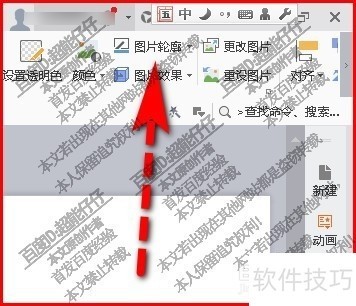
3、 在弹出的菜单中点击更多设置,右边弹出设置窗口
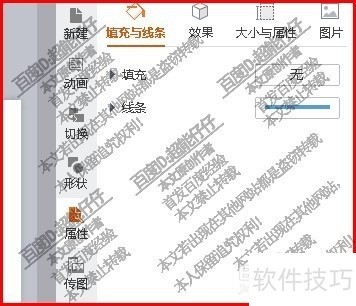
4、 点开线条这一项,在展开的选项中,再选择:实线
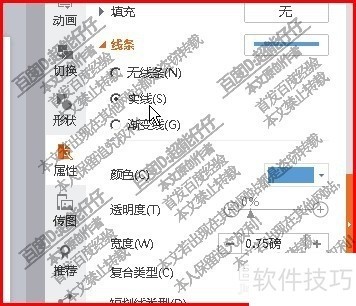
5、 那么,下面即时展开的相关的设置选项,首先,设置边框的样式,如图点击下拉按钮
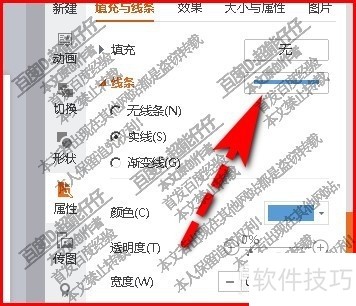
6、 在弹出的各种线条样式中选择自己喜欢的样式。
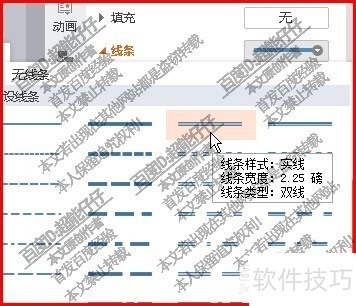
7、 再点击颜色的下拉按钮,弹出的色板中选择目标颜色。

文章标题:WPS演示文稿如何给图片添加上边框?
文章链接://www.hpwebtech.com/jiqiao/203848.html
为给用户提供更多有价值信息,ZOL下载站整理发布,如果有侵权请联系删除,转载请保留出处。
- 上一问:WPS插入条形码
- 下一问:office2013电话激活具体步骤
相关软件推荐
其他类似技巧
- 2024-08-17 10:19:02WPS演示文稿如何给图片添加上边框?
- 2024-08-17 10:17:02WPS插入条形码
- 2024-08-17 10:14:02如何制作个性日签
- 2024-08-17 10:13:02wps文档怎么插入页眉页脚和页数?
- 2024-08-17 10:10:02wps怎样制作裁剪创意图片
- 2024-08-17 10:02:01如何在WPS中插入股价图
- 2024-08-17 10:00:03WPS怎么设置双击选项卡隐藏功能区
- 2024-08-17 09:59:01WPS怎样进行功能设置
- 2024-08-17 09:56:01wps表格怎么筛选
- 2024-08-17 09:52:02WPS幻灯片中如何添加特殊符号
金山WPS Office软件简介
WPS大大增强用户易用性,供用户根据特定的需求选择使用,并给第三方的插件开发提供便利。ZOL提供wps官方下载免费完整版。软件特性:办公, 由此开始新增首页, 方便您找到常用的办公软件和服务。需要到”WPS云文档”找文件? 不用打开资源管理器, 直接在 WPS 首页里打开就行。当然也少不了最近使用的各类文档和各种工作状... 详细介绍»









